Excel2010中查看宏或VB公式的操作方法
发布时间:2017-04-09 11:23
相关话题
excel2010如何查看宏或VB公式? 具体的经验教程该怎么进行呢?今天,小编就教大家在Excel2010中查看宏或VB公式的操作方法。
Excel2010中查看宏或VB公式的操作步骤如下:
找到excel文件,将其打开,如下第二图中,单元格BL4中有一串公式,有些人看了,不明所以,如何能找到他具体的算法呢?接下来给大家分析:
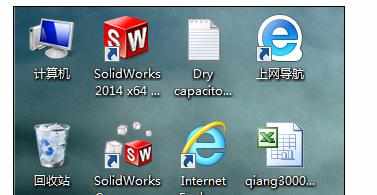
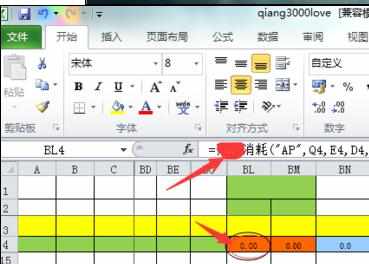
将上方的选项卡切换到“文件”,在左下侧找到“选项”,如下图:
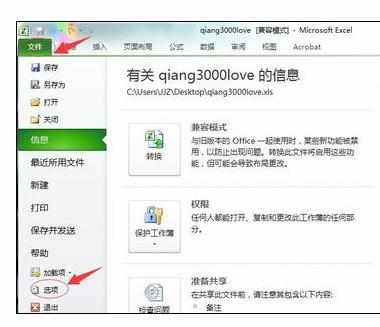
点击“选项”,将弹出新的窗口,找到左侧中下部的“自定义功能区”,如下图:
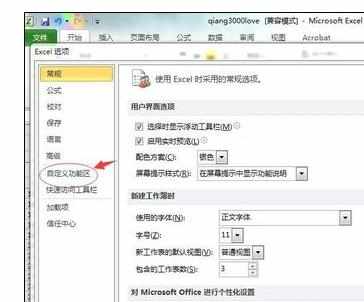
点击“自定义功能区”,找到右侧下方的“开发工具”,发现其前方框框中未打钩,将其打钩,然后点击下方的确定,如下图:
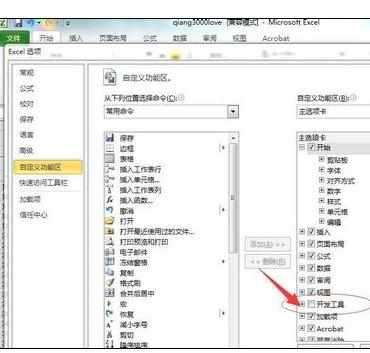
点击确定后,回到文件的主页面,发现上的选项卡多了一栏“开发工具”,将选项卡切换到“开发工具”,找到左侧的“Visual Basic”,如下图:
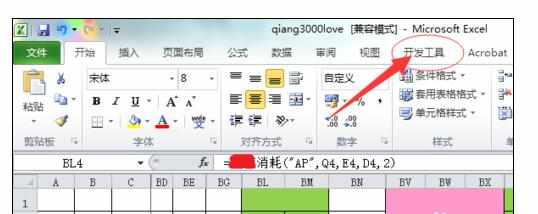

点击“Visual Basic”,将会弹出新的窗口,如下图中找到单元格BL4相对应的公式代码,就可以了解公式的具体意思与算法。
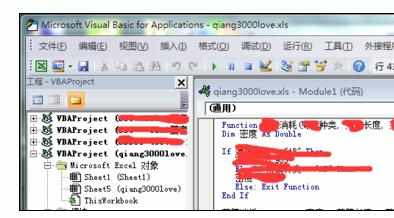

Excel2010中查看宏或VB公式的操作方法的评论条评论